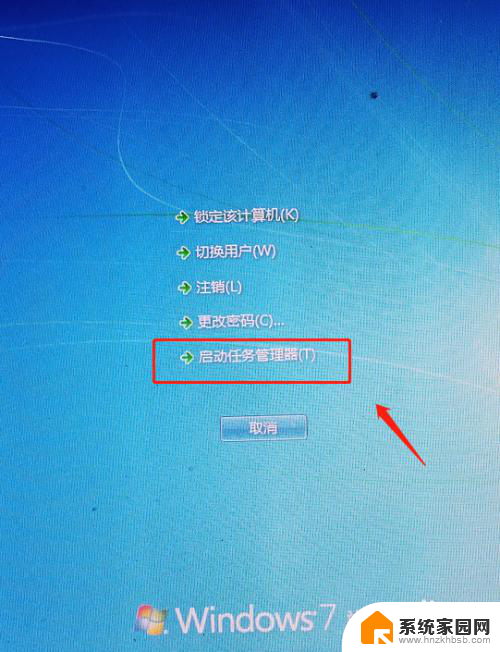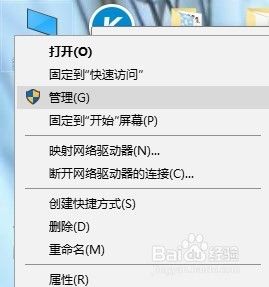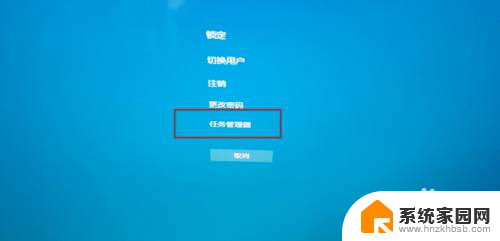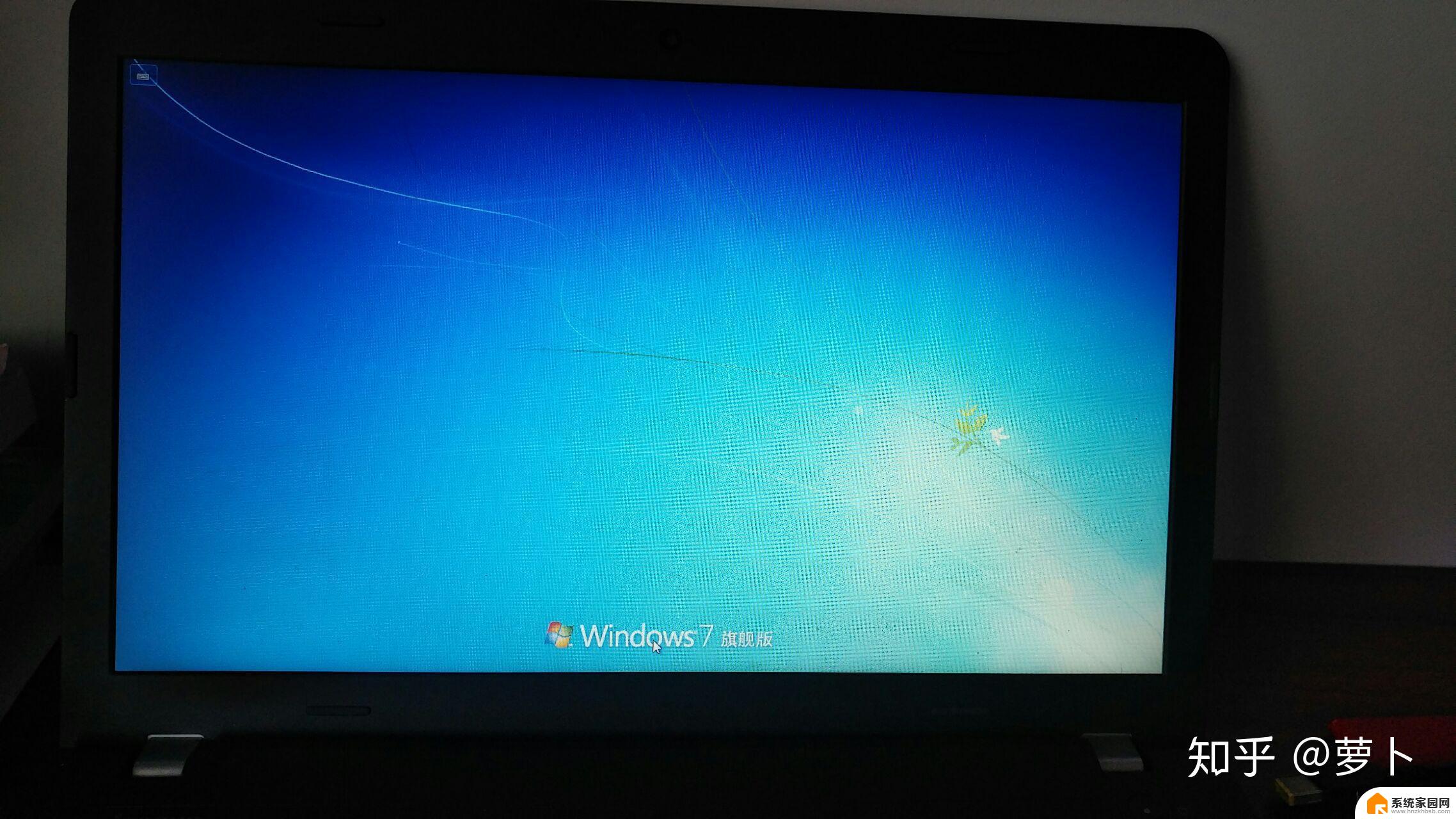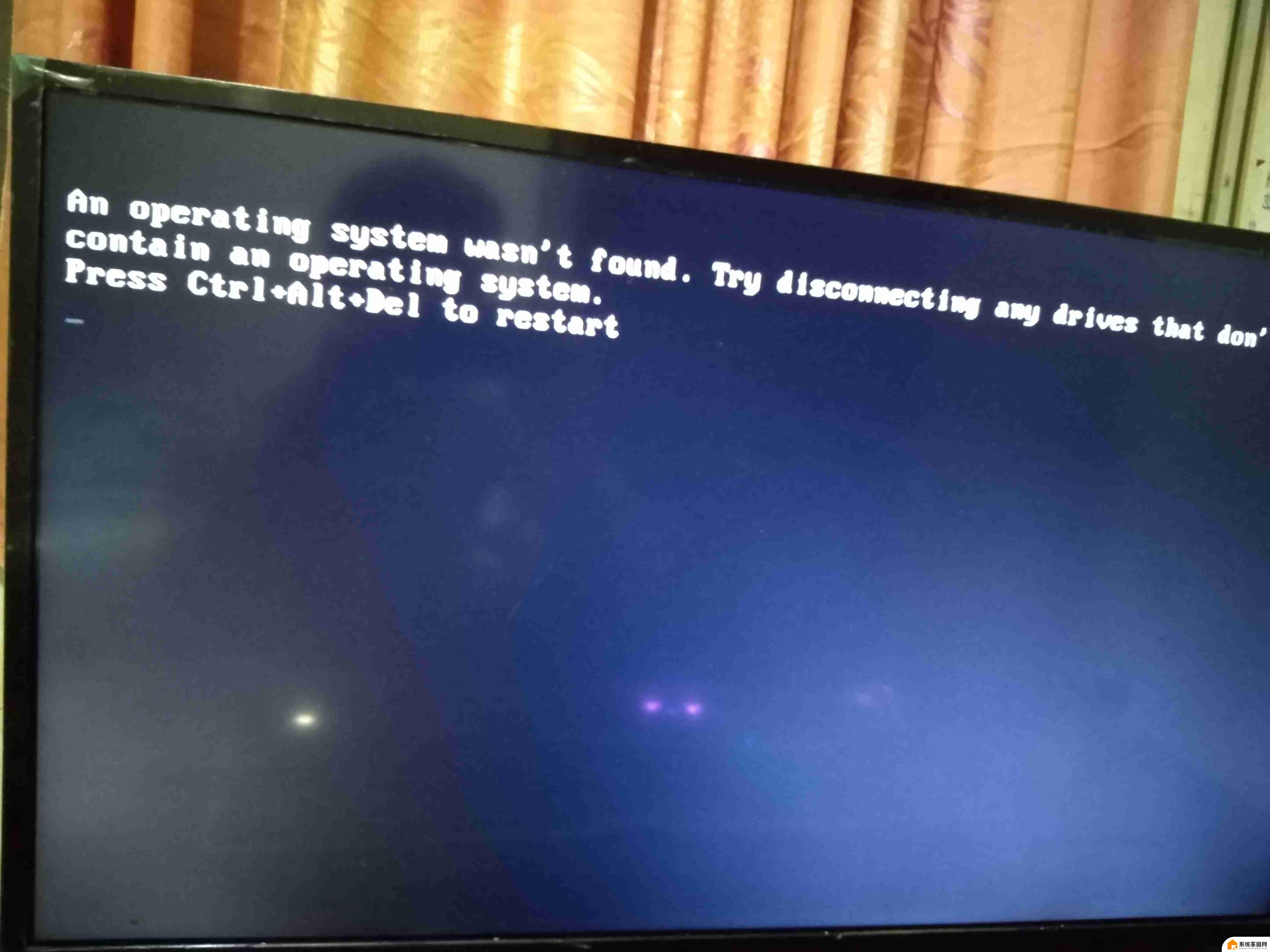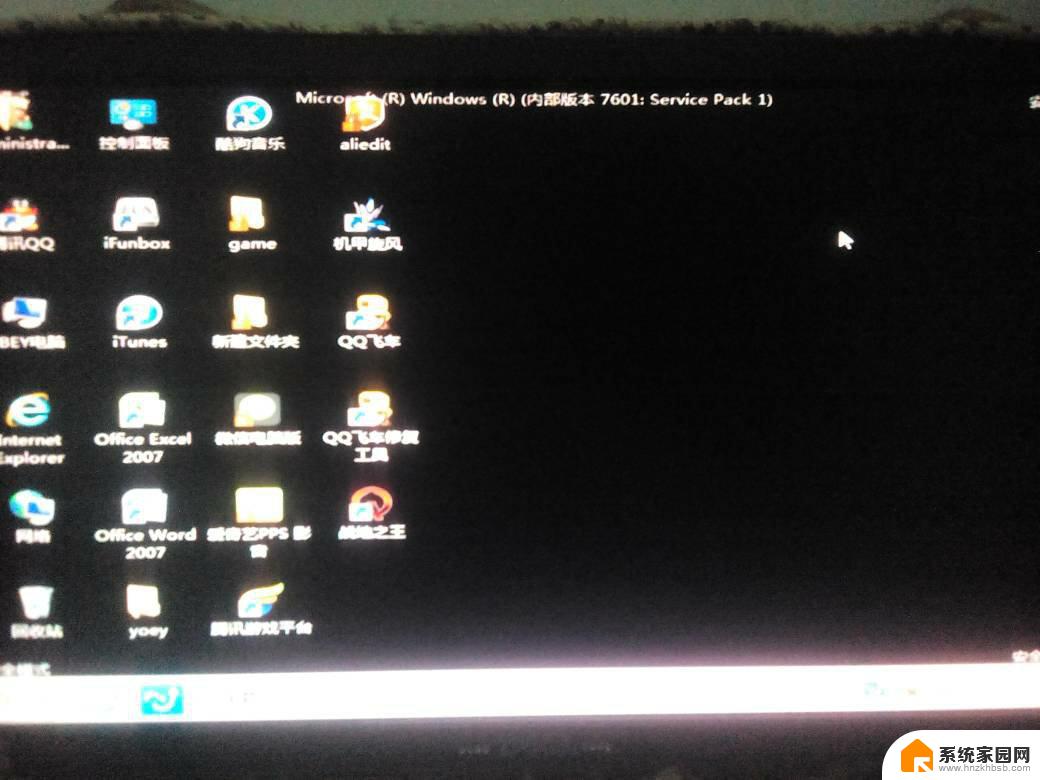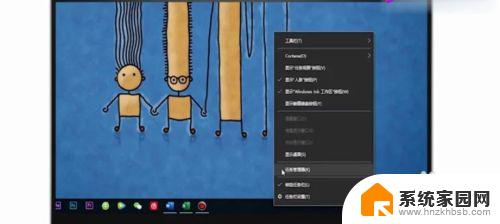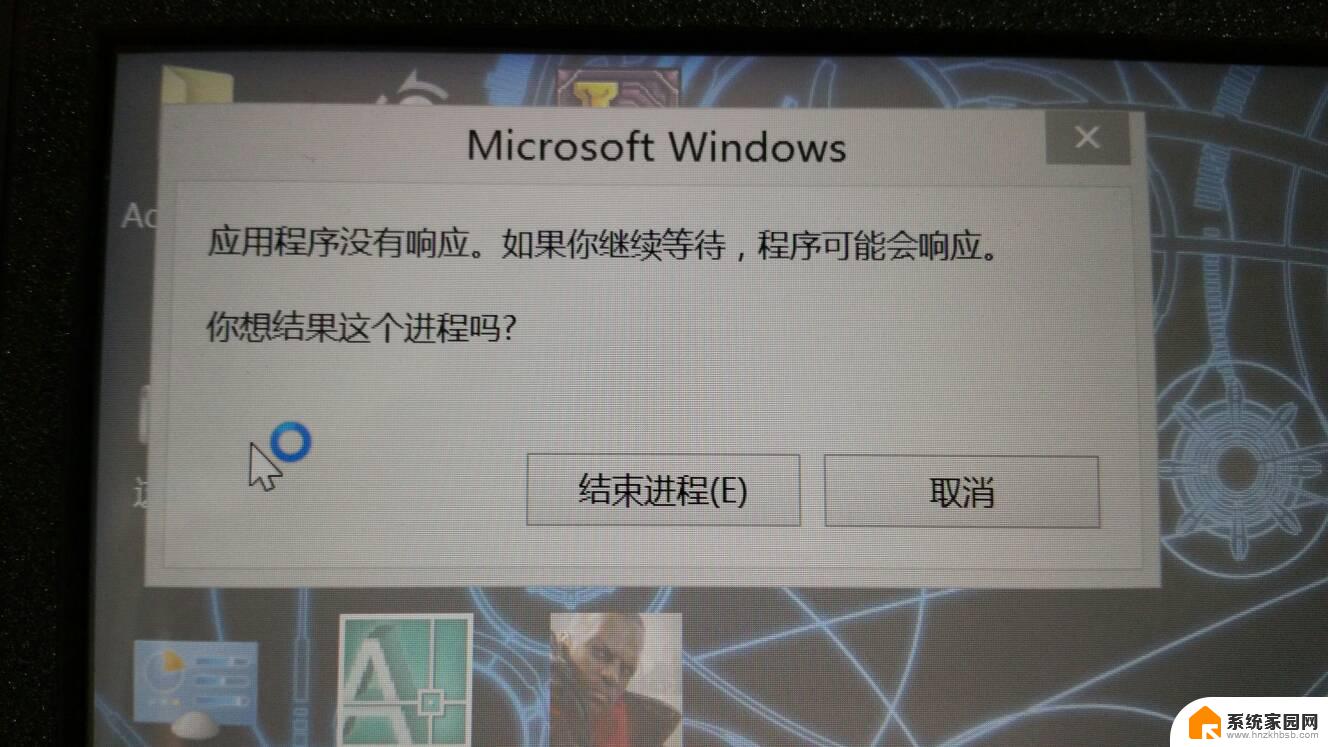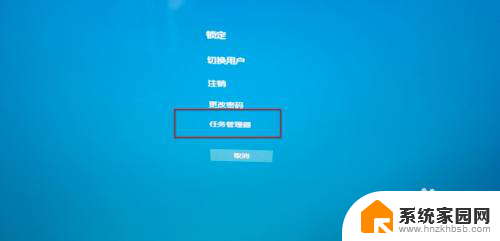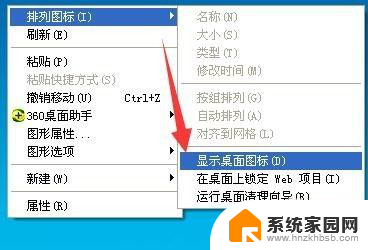电脑重启后桌面什么都没有 电脑开机后没有桌面图标怎么办
电脑重启后桌面什么都没有,电脑是我们日常工作和学习的重要工具,然而有时候在重启后我们可能会遇到一个令人头疼的问题——桌面上的图标全部消失了,这种情况下,我们可能会感到焦虑和困惑,不知道该如何解决。不要担心这个问题通常可以通过一些简单的步骤来解决。在本文中我们将介绍一些解决办法,帮助你恢复桌面上的图标,让你的电脑恢复正常运行。
具体方法:
1.首先在电脑中使用”Ctrl+Alt+Delete“组合键,对windows进行热启动。在弹出的窗口中点击“启动任务管理器”。
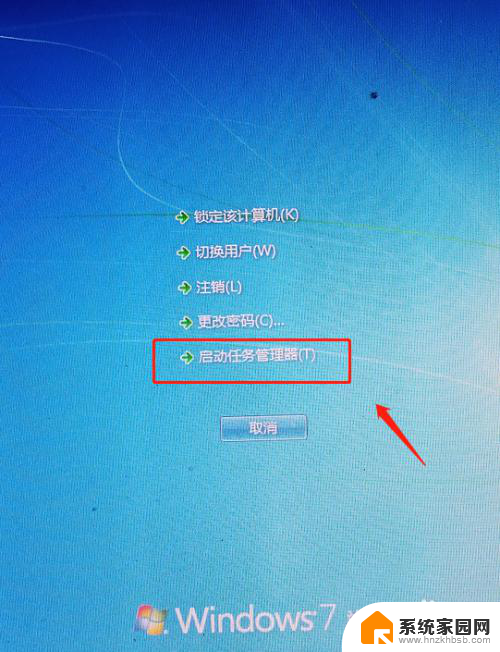
2.在任务管理器的进程中,找到Explorer.exe进程,点击右键,在弹出的窗口中点击结束进程。
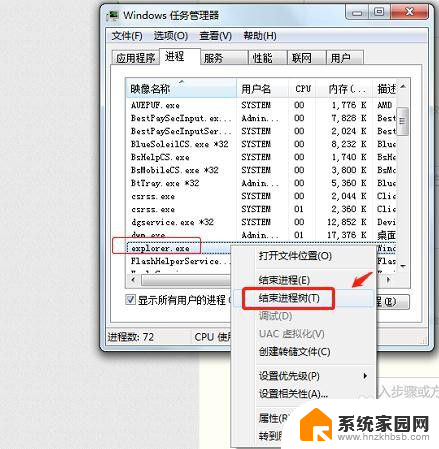
3.在任务管理器中,点击菜单栏中的“文件”,点击“新建任务运行”。
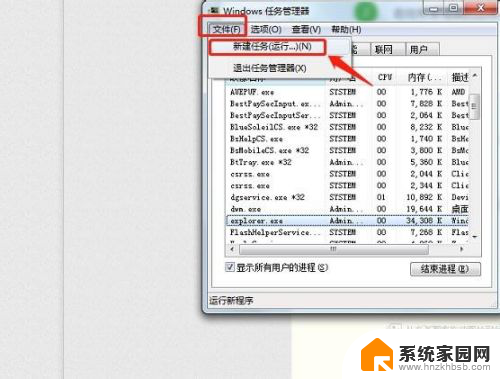
4.在弹出的窗口中输入“explorer.exe”命令,点击确认。
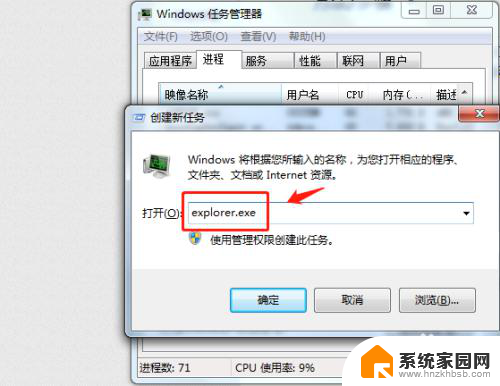
5.这时候回到桌面即可发现电脑桌面可正常显示。
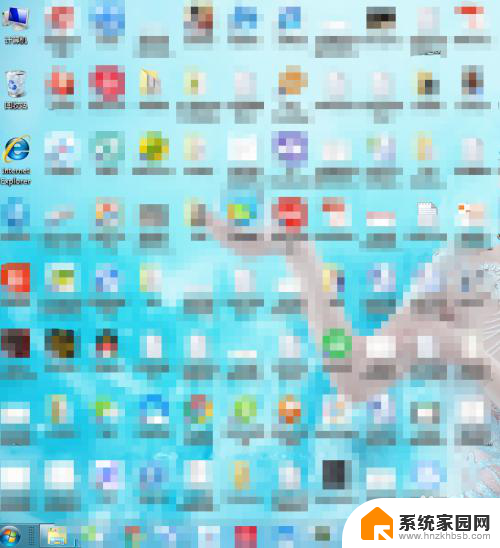
6.总结
1.首先在电脑中使用”Ctrl+Alt+Delete“组合键,对windows进行热启动。在弹出的窗口中点击“启动任务管理器”。
2.在任务管理器的进程中,找到Explorer.exe进程,点击右键,在弹出的窗口中点击结束进程。
3.在任务管理器中,点击菜单栏中的“文件”,点击“新建任务运行”。
4.在弹出的窗口中输入“explorer.exe”命令,点击确认。
5.这时候回到桌面即可发现电脑桌面可正常显示。
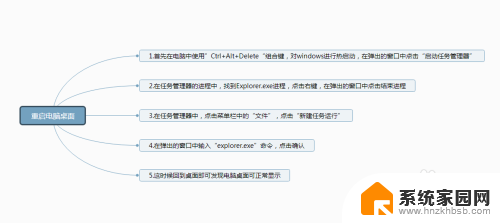
以上就是电脑重启后桌面没有任何内容的全部内容,还有不清楚的用户可以参考一下小编的步骤进行操作,希望能够对大家有所帮助。